win10如何重裝系統
 2020/04/13
2020/04/13
 946
946
win10如何重裝系統?可能這就是很多小伙伴會問小編的問題。但重裝系統遠遠沒有想象中的那么難,只要你選對方式,重裝系統分分鐘可以解決的事情。現在一起學習如何一鍵重裝win10系統吧,相信大家很快就可以學會。
準備工具
1.黑鯊裝機大師
2.一臺正常聯網的電腦
溫馨小提示:打開黑鯊裝機大師之前要記得將所有的殺毒軟件關閉,以免殺毒軟件誤認為是病毒導致重裝失敗。
具體步驟
第一步
提前下載黑鯊裝機大師軟件,關閉所有殺毒軟件后才可以打開黑鯊。
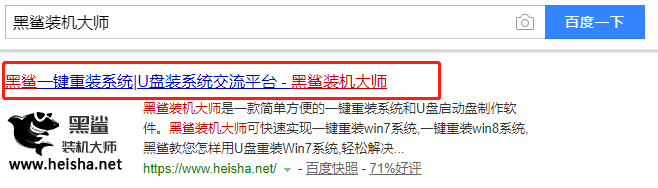
第二步
在打開的界面中點擊“重裝系統”進入,等黑鯊檢測完電腦的配置信息后進行“下一步”操作。
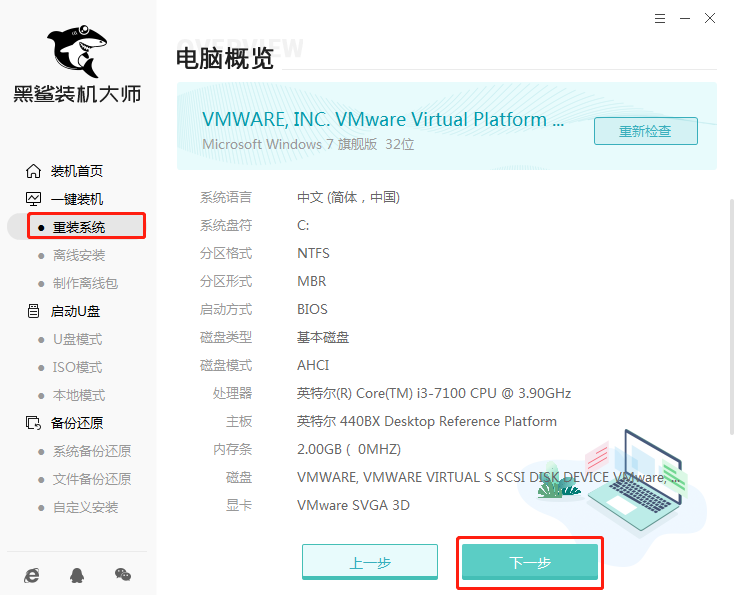
第三步
根據自己需要在“windows10”下選擇系統文件進行下載,隨后點擊“下一步”。
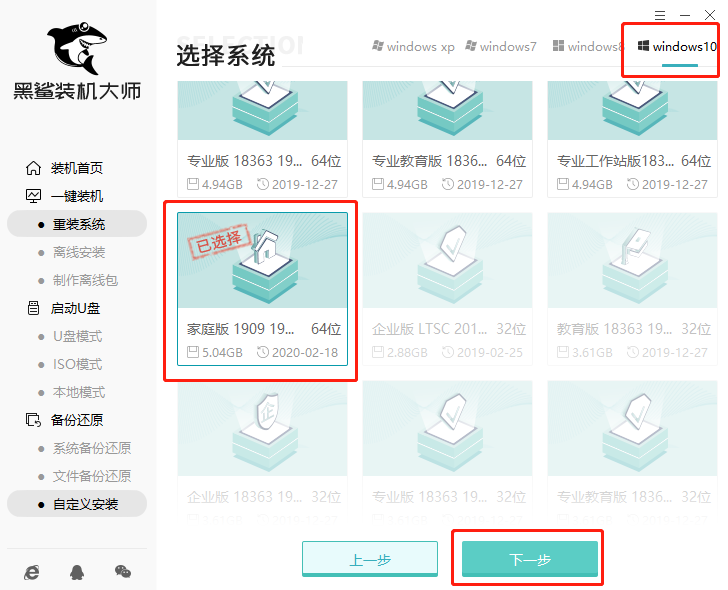
第四步
在界面中勾選軟件和重要文件后進行備份后點擊“開始安裝”系統,以免重裝過程中格式化系統盤導致重裝失敗。
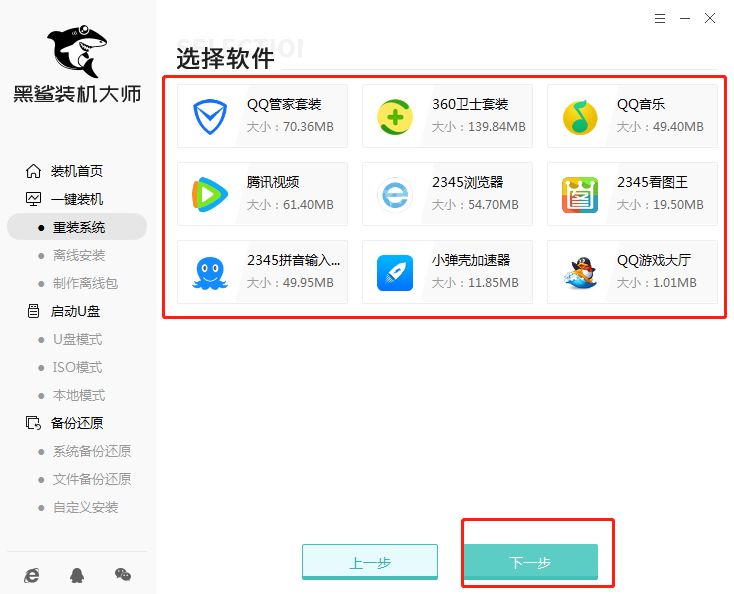
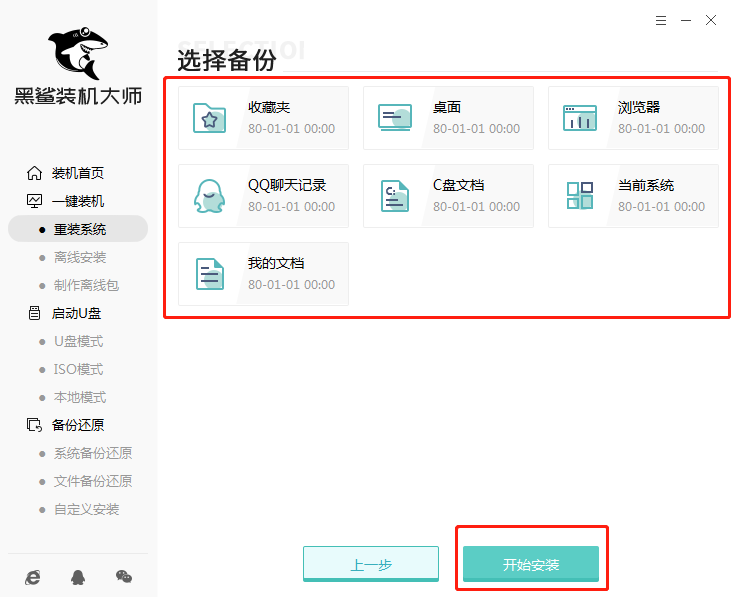
第五步
黑鯊開始自動下載win10系統文件,下載完成后“立即重啟”電腦。
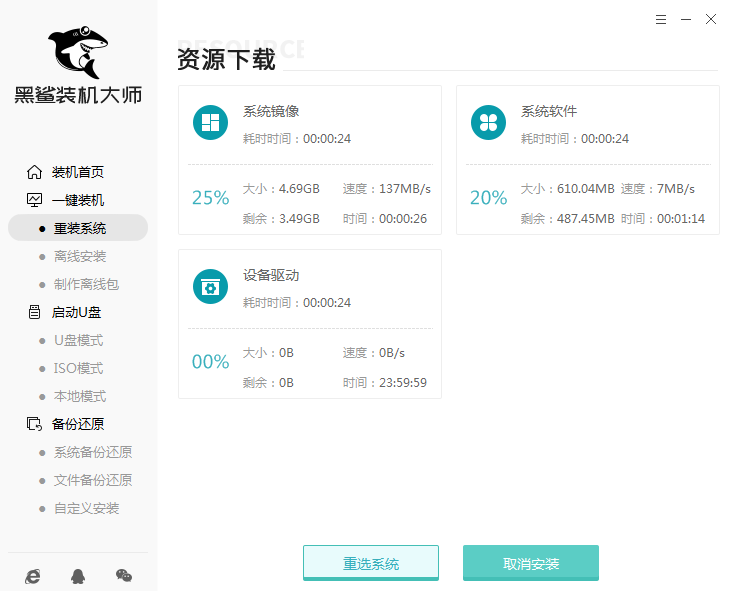
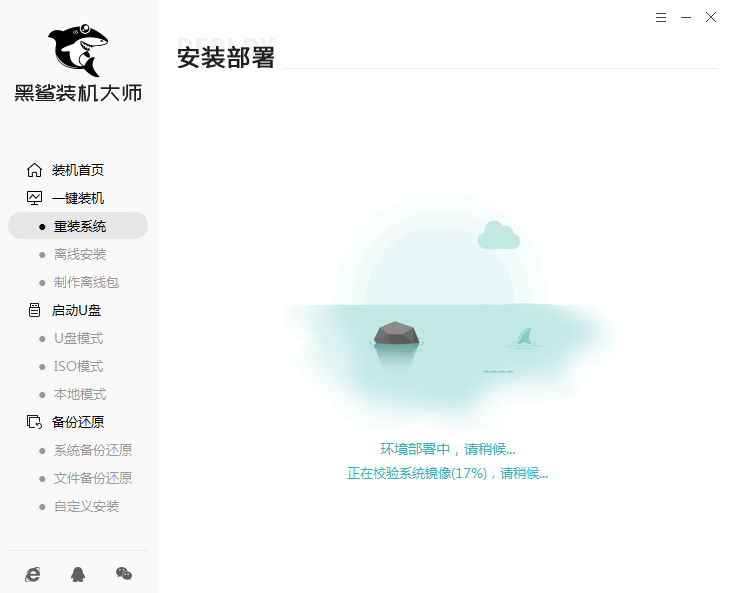
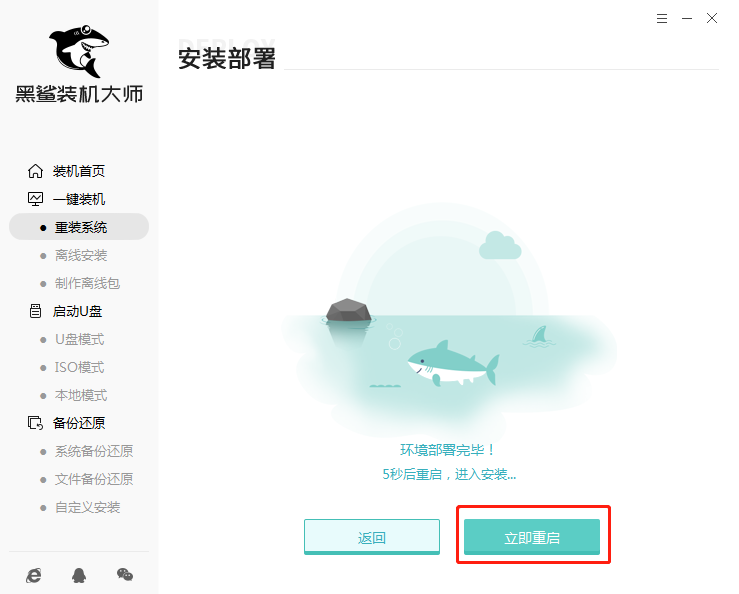
第六步
在打開的界面中選擇以下PE模式回車進入,黑鯊開始自動安裝系統,全程無需手動操作。

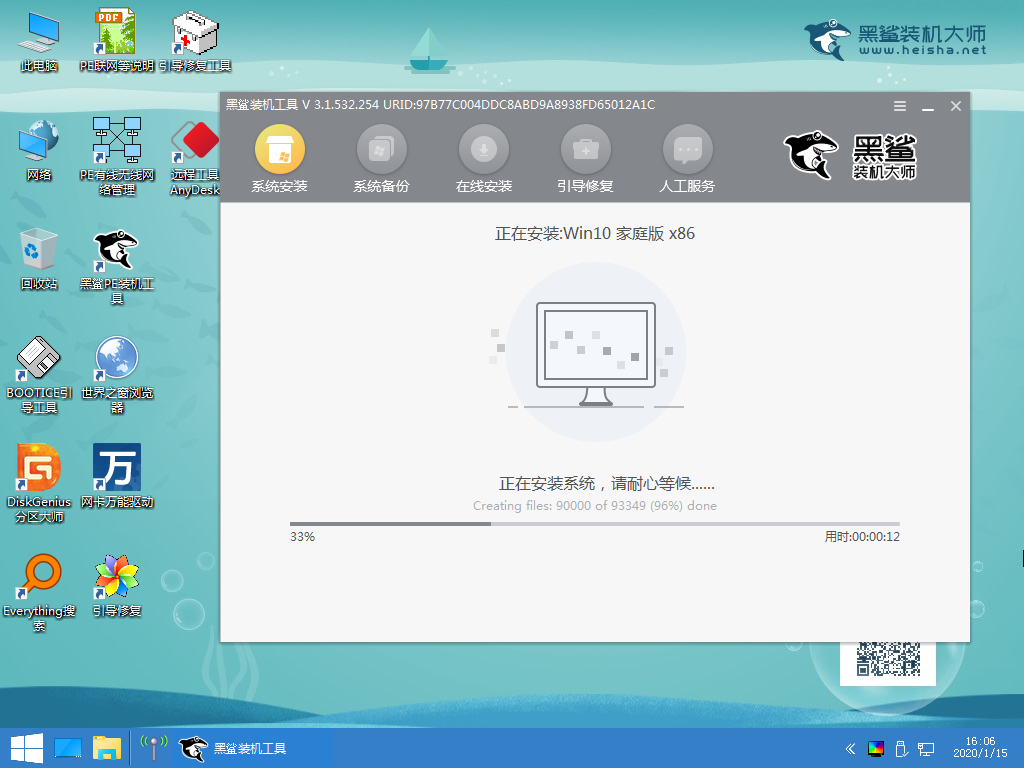
第七步
系統重裝完成后“立即重啟”電腦,經過多次重啟部署安裝,最后進入win10桌面,系統重裝完成。
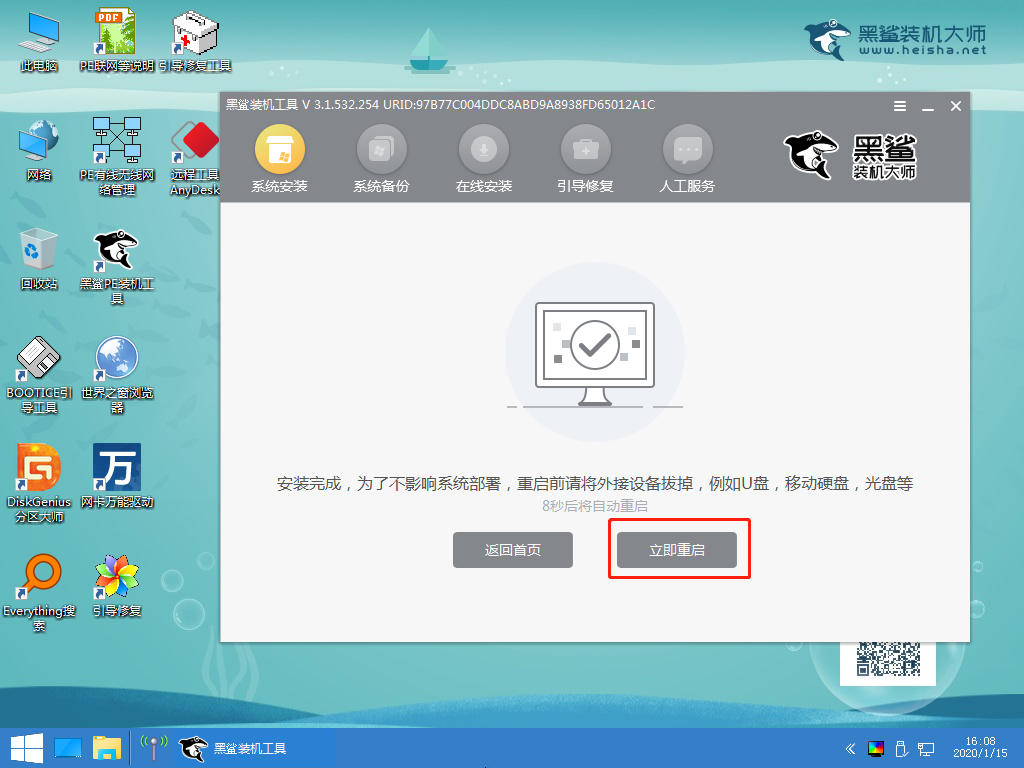
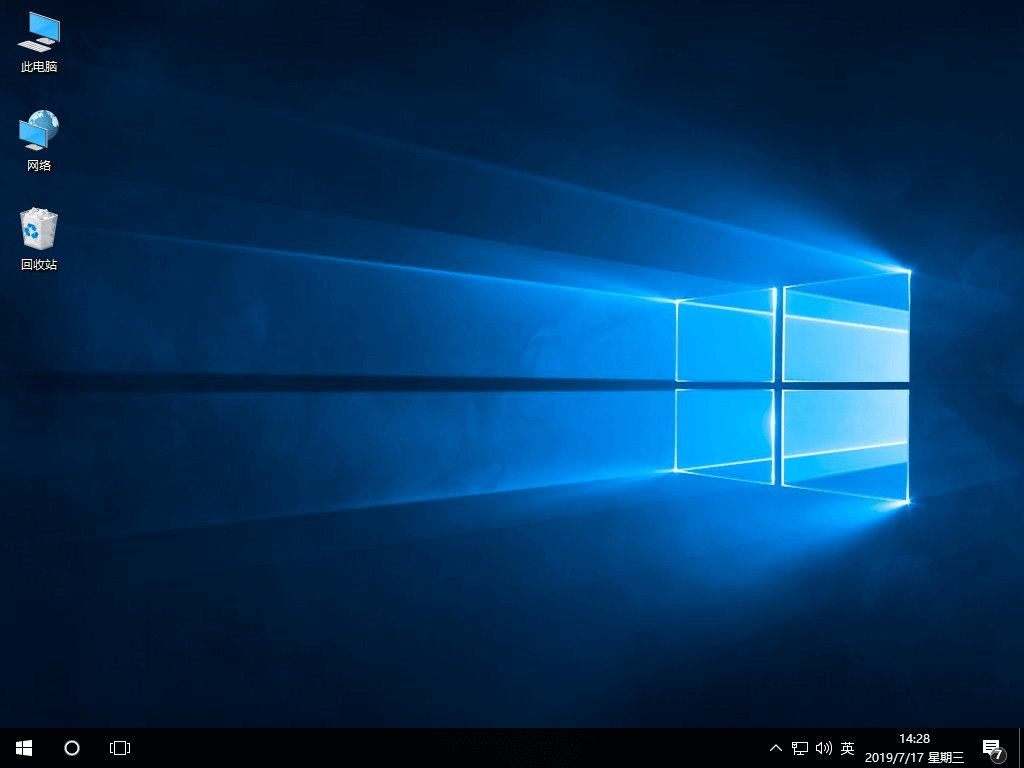
以上就是本次小編為大家帶來的win10如何重裝系統的詳細教程,如果覺得有用的話可以將此篇教程收藏好,以備不時之需。
